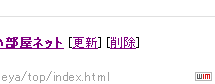ではサイト登録用のツールバーインストール方法について説明します。
このページはインターネットエクスプローラをお使いの方用に書かれています。
- Firefoxをご利用の方はこちらのページをご覧下さい。
- Sleipnir,Lunascapeなどをご利用の方はこちらのページをご覧ください
- ソフトをインストールせずに参加したい(ブックマークレット)
インストール方法
まずツールバープログラムをダウンロードします。
webshot_tb.exe(自己解凍書庫)
※マイドキュメントなどに保存してください。
※ノートンインターネットセキュリティをお使いの方はインターネットセキュリティを一度切ってからダウンロードしてください。ONのままだと0バイトのファイルがダウンロードされる場合があります。
ダウンロード後、ダウンロードした webshot_tb.exe をダブルクリックしてください。
すると次のような画面が表示されるのでOKボタンを押してください。ファイルの解凍が始まります。

ファイルが解凍されると、
以下のような3つのファイルが出来ます。

webshot.exe をダブルクリックしてください。

するとこんな画面が出るので、ユーザ登録時に設定したIDとパスワードをそのまま入力して「設定を行う」ボタンを押しましょう。
ユーザID・パスワードは登録後の案内メールにも記載しています。
設定が行われましたので、インターネットエクスプローラを立ち上げてください。

「表示」メニューの「ツールバー」から「webshots ブックマーク」というのがあると思いますので、これをクリックしてください。
するとツールバーが表示されます。(表示されない場合はもう一度押してみてください)

あとはブックマークしたいサイトが見つかれば「サイト登録」ボタンを押すことで、
(サムネイルが自動で作成され、サイト名、URLも自動で入力されます)
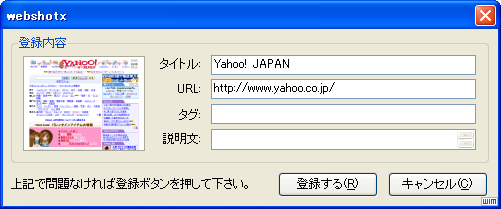
のようなウィンドウが表示され、タグにはサイトに関連するキーワードを入力し、説明文にはサイトの説明文を入れて、「登録する」ボタンを押せば、サイト登録ができます。
自分のブックマークを確認するには、ツールバーの、「サイト登録」ボタンの右の小さいボタンを押してください。